海康威视网络摄像机标准用户手册_WORD格式(说明书)
- 格式:doc
- 大小:4.78 MB
- 文档页数:50

网络摄像机快速指南前言本节内容的目的是确保用户通过本手册能够正确使用产品,以避免操作中的危险或财产损失。
在使用此产品之前,请认真阅读产品手册并妥善保存以备日后参考。
使用前说明●访问本公司官网()获取说明书、应用工具和开发资料。
●使用前请先对设备进行校时,校时的具体配置方法请参见《网络摄像机操作手册》。
符号约定对于文档中出现的符号,说明如下所示。
安全使用注意事项●产品安装使用过程中,必须严格遵守国家和使用地区的各项电气安全规定。
●请使用正规厂家提供的电源适配器,电源适配器具体要求参见产品参数表,建议为每台设备配备独立的适配器。
●根据国家相关标准,对弱电设备供电时,要求供电电流不超过8A并且功率不超过100W,防止发生安全事故。
●为减少火灾或电击危险,请勿让产品受到雨淋或受潮。
●应该在建筑物安装配线中组入易于使用的断电设备。
●在设备安装时,请确保产品固定牢固。
●如果产品工作不正常,请联系购买产品的商店或最近的服务中心,不要以任何方式拆卸或修改产品。
(对未经认可的修改或维修导致的问题,本公司不承担任何责任)。
●避免将产品安装到振动或冲击环境,并使产品远离电磁干扰的地点。
(忽视此项可能会损坏产品)。
●请勿直接触碰产品散热部件,以免烫伤。
●室内产品请勿安装在可能淋到水或其他液体的环境。
●请勿在极热、极冷、多尘、有腐蚀性、高盐碱或者高湿度的环境下使用产品,具体温、湿度要求参见产品的参数表。
●设备需存放于干燥无腐蚀性气体环境,避免阳光直射。
●避免将镜头对准强光(如灯光照明、太阳光或激光束等),否则会损坏图像传感器。
●避免热量积蓄,保持产品周边通风流畅。
●请勿直接触碰到图像传感器,若有必要清洁,请将柔软的干净布用酒精稍微湿润,轻轻拭去尘污;当产品不使用时,请将防尘盖加上,以保护图像传感器。
●设备接入互联网可能面临网络安全问题,请您加强个人信息及数据安全的保护。
当您发现设备可能存在网络安全隐患时,请及时与我们联系。
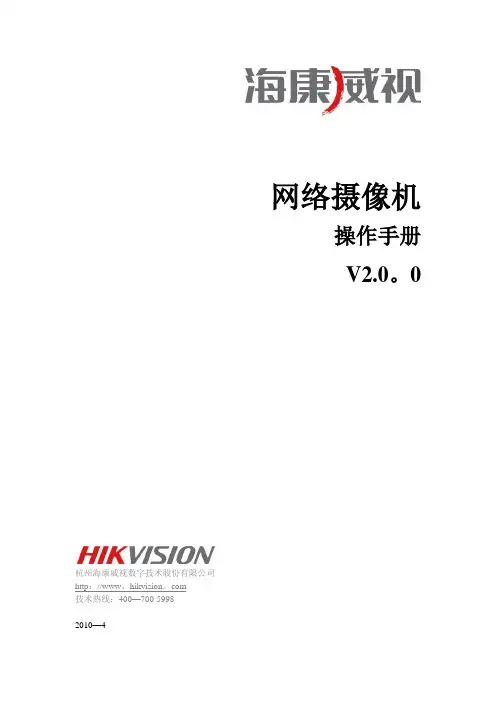
网络摄像机操作手册V2.0。
0杭州海康威视数字技术股份有限公司http://www。
hikvision。
com技术热线:400—700-59982010—4非常感谢您购买我公司的产品,如果您有什么疑问或需要请随时联系我们。
本手册可能包含技术上不准确的地方、或与产品功能及操作不相符的地方、或印刷错误。
我们将根据产品功能的增强而更新本手册的内容,并将定期改进或更新本手册中描述的产品或程序。
更新的内容将会在本手册的新版本中加入,恕不另行通知。
安全须知此内容的目的是确保用户正确使用本产品,以避免危险或财产损失.在使用此产品之前,请认真阅读此说明手册并妥善保存以备日后参考。
如下所示,预防措施分为“警告”和“注意"两部分:警告:无视警告事项,可能会导致死亡或严重伤害。
注意:无视注意事项,可能会导致伤害或财产损失。
警告事项提醒用户防范潜在的死亡或严重伤害危险. 注意事项提醒用户防范潜在的伤害或财产损失危险.警告:1.请使用满足SELV(安全超低电压)要求的电源,并按照IEC60950-1符合Limited Power Source(有限电源)的额定电压为12V直流或24V交流电源(根据具体型号而定)供应。
2.如果设备工作不正常,请联系购买设备的商店或最近的服务中心,不要以任何方式拆卸或修改设备(未经许可的修改或维修所导致的问题,责任自负)。
3.为减少火灾或电击危险,请勿让本产品受到雨淋或受潮。
4.本安装应该由专业的服务人员进行,并符合当地法规规定。
5.应该在建筑物安装配线中组入易于使用的断电设备。
有关在天花板上安装设备的指示:安装后,请确保该连接至少可承受向下50牛顿(N)的拉力。
注意:1.在让摄像机运行之前,请检查供电电源是否正确。
2.请勿将此产品摔落地下或受强烈敲击。
3.请勿直接碰触到图像传感器光学元件,若有必要清洁,请将干净布用酒精稍微湿润,轻轻拭去尘污;当摄像机不使用时,请将防尘盖加上,以保护图像传感器。
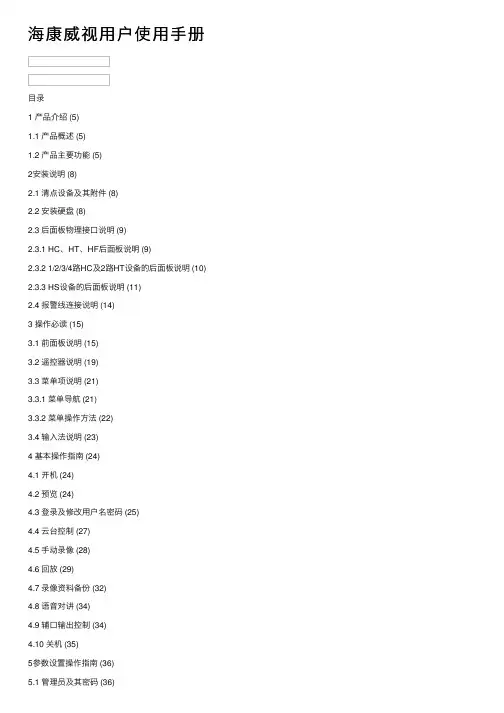
海康威视⽤户使⽤⼿册⽬录1 产品介绍 (5)1.1 产品概述 (5)1.2 产品主要功能 (5)2安装说明 (8)2.1 清点设备及其附件 (8)2.2 安装硬盘 (8)2.3 后⾯板物理接⼝说明 (9)2.3.1 HC、HT、HF后⾯板说明 (9)2.3.2 1/2/3/4路HC及2路HT设备的后⾯板说明 (10) 2.3.3 HS设备的后⾯板说明 (11)2.4 报警线连接说明 (14)3 操作必读 (15)3.1 前⾯板说明 (15)3.2 遥控器说明 (19)3.3 菜单项说明 (21)3.3.1 菜单导航 (21)3.3.2 菜单操作⽅法 (22)3.4 输⼊法说明 (23)4 基本操作指南 (24)4.1 开机 (24)4.2 预览 (24)4.3 登录及修改⽤户名密码 (25)4.4 云台控制 (27)4.5 ⼿动录像 (28)4.6 回放 (29)4.7 录像资料备份 (32)4.8 语⾳对讲 (34)4.9 辅⼝输出控制 (34)4.10 关机 (35)5参数设置操作指南 (36)5.1 管理员及其密码 (36)5.2 创建与删除⽤户 (37)5.3 修改设备名称与设备号 (40)5.4 视频输出制式与VGA设置 (40)5.5 OSD设置 (41)5.6 视频输⼊参数设置 (43)5.7 区域遮盖设置 (44)5.8 遮挡报警处理 (45)5.9 视频丢失处理 (46)5.10 移动侦测处理 (48)5.11 本地预览属性设置 (51)5.12 录像参数及录像计划表 (53)5.13 报警输⼊输出设置 (57)5.14 ⽹络参数 (60)5.15 解码器 (61)5.16 串⼝参数设置 (64)5.17 异常处理 (68)5.18 交易信息 (69)6 管理⼯具 (71)6.1 保存设置 (71)6.2 恢复出⼚设置 (72)6.3 升级 (72)6.4 硬盘管理 (72)6.5 清除报警 (72)6.6 重新启动 (72)6.7 关机 (73)6.8 ⽇志 (73)6.8.1 按类型查询 (73)6.8.2 按时间查询 (74)6.8.3 按类型&时间查询 (74)6.9 查看系统信息 (74)7 ⽹络硬盘录像机软件升级 (75)7.1 配置FTP服务 (75)7.2 升级⽅式 (76)附录1 安装硬盘总容量的参考计算⽅法 (77)附录2 设备连接线的制作⽅法 (78)1 RS-485连接线制作⽅法 (78)2 UTP⽹络连接线制作⽅法 (78)3 RS-232连接线制作⽅法 (79)附录3 技术指标 (82)附录4 常⽤功能速查表 (83)附录5 常见故障解答 (85)1 产品介绍1.1 产品概述本设备是专为安防领域设计的⼀款优秀的数字监控产品。

海康威视网络摄像机用户手册WORD格式说明书网络摄像机操作手册V2.0.0杭州海康威视数字技术股份有限公司技术热线:400-700-5998-3安全须知此内容的目的是确保用户正确使用本产品,以避免危险或财产损失。
在使用此产品之前,请认真阅读此说明手册并妥善保存以备日后参考。
如下所示,预防措施分为“警告”和“注意”两部分:警告:无视警告事项,可能会导致死亡或严重伤害。
注意:无视注意事项,可能会导致伤害或财产损失。
警告事项提醒用户防范潜在的死亡或严重伤害危险。
注意事项提醒用户防范潜在的伤害或财产损失危险。
警告:1.请使用满足SELV(安全超低电压)要求的电源,并按照IEC60950-1符合Limited Power Source(有限电源)的额定电压为12V直流或24V交流电源(根据具体型号而定)供应。
2.如果设备工作不正常,请联系购买设备的商店或最近的服务中心,不要以任何方式拆卸或修改设备(未经许可的修改或维修所导致的问题,责任自负)。
3.为减少火灾或电击危险,请勿让本产品受到雨淋或受潮。
4.本安装应该由专业的服务人员进行,并符合当地法规规定。
5.应该在建筑物安装配线中组入易于使用的断电设备。
有关在天花板上安装设备的指示:安装后,请确保该连接至少可承受向下50牛顿(N)的拉力。
注意:1.在让摄像机运行之前,请检查供电电源是否正确。
2.请勿将此产品摔落地下或受强烈敲击。
3.请勿直接碰触到图像传感器光学元件,若有必要清洁,请将干净布用酒精稍微湿润,轻轻拭去尘污;当摄像机不使用时,请将防尘盖加上,以保护图像传感器。
4.避免对准强光(如灯光照明、太阳光等处)聚焦,否则容易引起过亮或拉光现象(这并非摄像机故障),也将影响图像传感其寿命。
5.激光束可能烧毁图像传感器,在激光装置被使用的情况下,请您一定注意不要让图像传感器的表面暴露于激光束之下。
6.避免置于潮湿,多尘,极热,极冷(正常工作温度:-10℃~+60℃),强电磁辐射等场所。

智能交通高清网络摄像机用户手册UD.6L0101D0448A01非常感谢您购买我司产品,如您有任何疑问或需求请随时联系我们。
本手册适用于以下产品:产品型号产品型号iDS-2CD9121(-S) DS-2CD9121A(-S)iDS-2CD9121A(-S) DS-2CD9122(-S)iDS-2CD9131(-S) DS-2CD9122-H(-S)iDS-2CD9151A(-S) DS-2CD9131(-S)iDS-2CD9152(-S) DS-2CD9151A(-S)iDS-2CD9152-H(-S) DS-2CD9152(-S)DS-2CD9111(-S) DS-2CD9152-H(-S)DS-2CD9121(-S) DS-2CD9182-H(-S)iDS-2CD9151A-E(-S) DS-2CD9120-H(-S)iDS-2CD9152-EH(-S) DS-2CD9152-HK(-S)iDS-2CD9131-E(-S) DS-2CD9131-K(-S)iDS-2CD9282-(-S) DS-2CD9182-HK(S)iDS-2CD9121A-E(S) DS-2CD9151A-K(S)iDS-2CD9120-EH(S) DS-2CD9121A-K(S)DS-2CD9120-HK(S) DS-2CD9122-HK(S)DS-2CD9152-HI(S) DS-2CD9131-I(S)DS-2CD9122-HI(S) DS-2CD9121A-I(S)DS-2CD9120-HI(S)本手册可能包含技术上不准确的地方、或与产品功能及操作不相符的地方、或印刷错误。
我司将根据产品功能的增强或变化而更新本手册的内容,并将定期改进及更新本手册中描述的软硬件产品。
更新的内容将会在本手册的新版本中加入,恕不另行通知。
本手册中内容仅为用户提供参考指导作用,不保证与实物完全一致,请以实物为准。
本手册中提到的部件、组件和附件仅作说明之用,不代表购买机型的配置,详细配置请以装箱单为准。
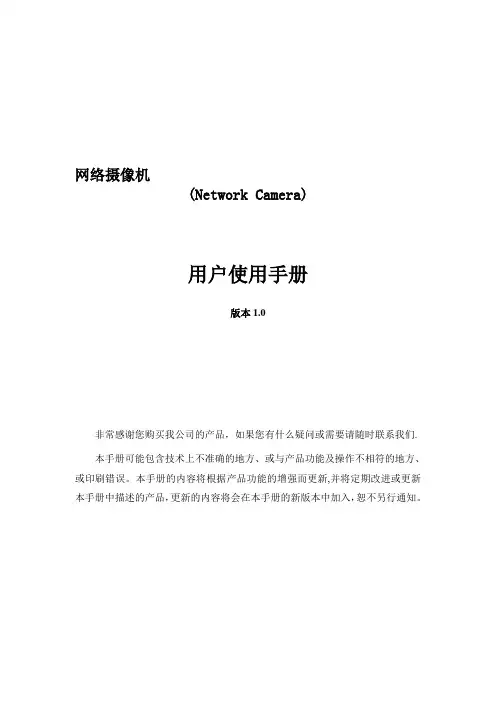
网络摄像机(Network Camera)用户使用手册版本1.0非常感谢您购买我公司的产品,如果您有什么疑问或需要请随时联系我们.本手册可能包含技术上不准确的地方、或与产品功能及操作不相符的地方、或印刷错误。
本手册的内容将根据产品功能的增强而更新,并将定期改进或更新本手册中描述的产品,更新的内容将会在本手册的新版本中加入,恕不另行通知。
目录第一章:产品简介 ---------------------------------------------------------------------------------------------------- 21。
1主要功能及特点 ------------------------------------------------------------------------------------------------ 2 1。
2主要应用 --------------------------------------------------------------------------------------------------------- 2第二章安装------------------------------------------------------------------------------------------------------------ 32.1注意事项----------------------------------------------------------------------------------------------------------- 32。
2面板及说明 ------------------------------------------------------------------------------------------------------ 3 2。

扫描下方二维码,获取更多设备资讯网络摄像机快速入门指南版权所有©杭州海康威视数字技术股份有限公司2021。
保留一切权利。
本手册的任何部分,包括文字、图片、图形等均归属于杭州海康威视数字技术股份有限公司或其关联公司(以下简称“海康威视”)。
未经书面许可,任何单位或个人不得以任何方式摘录、复制、翻译、修改本手册的全部或部分。
除非另有约定,海康威视不对本手册提供任何明示或默示的声明或保证。
关于本产品本手册描述的产品仅供中国大陆地区销售和使用。
本产品只能在购买地所在国家或地区享受售后服务及维保方案。
关于本手册本手册仅作为相关产品的指导说明,可能与实际产品存在差异,请以实物为准。
因产品版本升级或其他需要,海康威视可能对本手册进行更新,如您需要最新版手册,请您登录海康威视官网查阅()。
海康威视建议您在专业人员的指导下使用本手册。
商标声明●为海康威视的注册商标。
●本手册涉及的其他商标由其所有人各自拥有。
责任声明●在法律允许的最大范围内,本手册以及所描述的产品(包含其硬件、软件、固件等)均“按照现状”提供,可能存在瑕疵或错误。
海康威视不提供任何形式的明示或默示保证,包括但不限于适销性、质量满意度、适合特定目的等保证;亦不对使用本手册或使用海康威视产品导致的任何特殊、附带、偶然或间接的损害进行赔偿,包括但不限于商业利润损失、系统故障、数据或文档丢失产生的损失。
●您知悉互联网的开放性特点,您将产品接入互联网可能存在网络攻击、黑客攻击、病毒感染等风险,海康威视不对因此造成的产品工作异常、信息泄露等问题承担责任,但海康威视将及时为您提供产品相关技术支持。
●使用本产品时,请您严格遵循适用的法律法规,避免侵犯第三方权利,包括但不限于公开权、知识产权、数据权利或其他隐私权。
您亦不得将本产品用于大规模杀伤性武器、生化武器、核爆炸或任何不安全的核能利用或侵犯人权的用途。
●如本手册内容与适用的法律相冲突,则以法律规定为准。
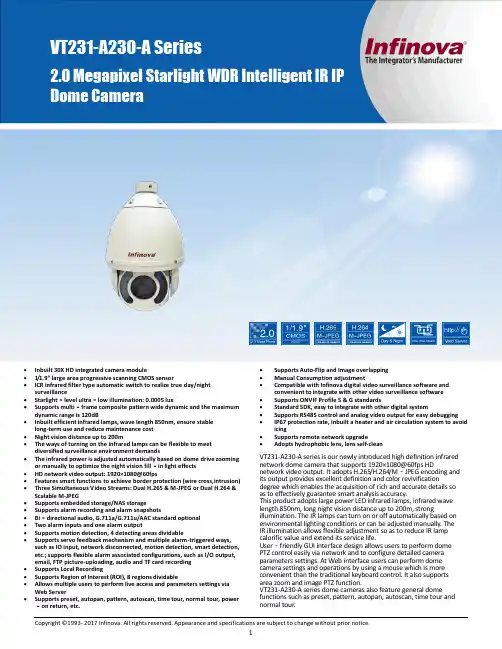
Copyright ©1993- 2017 Infinova. All rights reserved. Appearance and specifications are subject to change without prior notice.• Inbuilt 30X HD integrated camera module• 1/1.9" large area progressive scanning CMOS sensor• ICR infrared filter type automatic switch to realize true day/nightsurveillance• Starlight ‐level ultra ‐low illumination: 0.0005 lux• Supports multi ‐frame composite pattern wide dynamic and the maximumdynamic range is 120dB• Inbuilt efficient infrared lamps, wave length 850nm, ensure stablelong-term use and reduce maintenance cost • Night vision distance up to 200m• The ways of turning on the infrared lamps can be flexible to meetdiversified surveillance environment demands• The infrared power is adjusted automatically based on dome drive zoomingor manually to optimize the night vision fill ‐in light effects • HD network video output: 1920×1080@60fps• Features smart functions to achieve border protection (wire cross,intrusion) • Three Simultaneous Video Streams: Dual H.265 & M-JPEG or Dual H.264 &Scalable M-JPEG• Supports embedded storage/NAS storage• Supports alarm recording and alarm snapshots• Bi ‐directional audio, G.711a/G.711u/AAC standard optional • Two alarm inputs and one alarm output• Supports motion detection, 4 detecting areas dividable• Supports servo feedback mechanism and multiple alarm-triggered ways,such as IO input, network disconnected, motion detection, smart detection, etc.; supports flexible alarm associated configurations, such as I/O output, email, FTP picture-uploading, audio and TF card recording • Supports Local Recording• Supports Region of Interest (ROI), 8 regions dividable• Allows multiple users to perform live access and parameters settings viaWeb Server• Supports preset, autopan, pattern, autoscan, time tour, normal tour, power‐on return, etc.• Supports Auto-Flip and Image overlapping • Manual Consumption adjustment• Compatible with Infinova digital video surveillance software and convenient to integrate with other video surveillance software • Supports ONVIF Profile S & G standards• Standard SDK, easy to integrate with other digital system• Supports RS485 control and analog video output for easy debugging • IP67 protection rate, inbuilt a heater and air circulation system to avoid icing• Supports remote network upgrade•Adopts hydrophobic lens, lens self-cleanVT231-A230-A series is our newly introduced high definition infrared network dome camera that supports 1920×1080@60fps HDnetwork video output. It adopts H.265/H.264/M ‐JPEG encoding and its output provides excellent definition and color revivificationdegree which enables the acquisition of rich and accurate details so as to effectively guarantee smart analysis accuracy.This product adopts large power LED infrared lamps, infrared wave length 850nm, long night vision distance up to 200m, strongillumination. The IR lamps can turn on or off automatically based on environmental lighting conditions or can be adjusted manually. The IR illumination allows flexible adjustment so as to reduce IR lamp calorific value and extend its service life.User ‐friendly GUI interface design allows users to perform dome PTZ control easily via network and to configure detailed camera parameters settings. At Web interface users can perform dome camera settings and operations by using a mouse which is more convenient than the traditional keyboard control. It also supports area zoom and image PTZ function.VT231-A230-A series dome cameras also feature general dome functions such as preset, pattern, autopan, autoscan, time tour and normal tour .5E232008-A53VT231-A230-A061HD IR IP dome cameras, 2.0M, 30X, 1/1.9" CMOS, day/night, H.265/H.264/MJPEG, with audio alarm, outdoor, bracket mount, 24VDC/24VAC/PoEIf select POE power source, LAS60-57CN-RJ45-F is must.AccessoriesV1761K Wall Mount, bayonet, 10 inches V1762K Corner Mount, bayonet, 10 inches V1763K Pole-side Mount, bayonet, 10 inchesLAS60-57CN-RJ45-F PoE power sourcing equipment, 100-240VAC inputs, 60W output(Unit: inch, in the parentheses is mm)MountingWall Mounting Corner MountingPole Mounting。
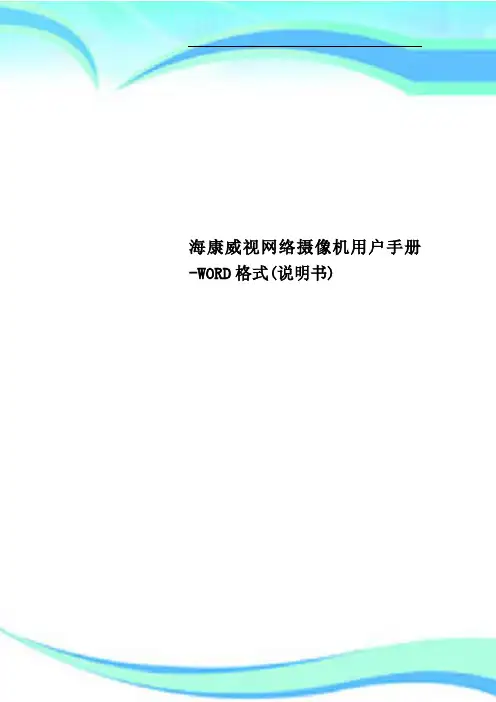
海康威视网络摄像机用户手册-WORD格式(说明书)————————————————————————————————作者:————————————————————————————————日期:网络摄像机操作手册V2.0.0杭州海康威视数字技术股份有限公司技术热线:400-700-59982011-3安全须知此内容的目的是确保用户正确使用本产品,以避免危险或财产损失。
在使用此产品之前,请认真阅读此说明手册并妥善保存以备日后参考。
如下所示,预防措施分为“警告”和“注意”两部分:警告:无视警告事项,可能会导致死亡或严重伤害。
注意:无视注意事项,可能会导致伤害或财产损失。
警告事项提醒用户防范潜在的死亡或严重伤害危险。
注意事项提醒用户防范潜在的伤害或财产损失危险。
警告:1.请使用满足SELV(安全超低电压)要求的电源,并按照IEC60950-1符合Limited Power Source(有限电源)的额定电压为12V直流或24V交流电源(根据具体型号而定)供应。
2.如果设备工作不正常,请联系购买设备的商店或最近的服务中心,不要以任何方式拆卸或修改设备(未经许可的修改或维修所导致的问题,责任自负)。
3.为减少火灾或电击危险,请勿让本产品受到雨淋或受潮。
4.本安装应该由专业的服务人员进行,并符合当地法规规定。
5.应该在建筑物安装配线中组入易于使用的断电设备。
有关在天花板上安装设备的指示:安装后,请确保该连接至少可承受向下50牛顿(N)的拉力。
注意:1.在让摄像机运行之前,请检查供电电源是否正确。
2.请勿将此产品摔落地下或受强烈敲击。
3.请勿直接碰触到图像传感器光学元件,若有必要清洁,请将干净布用酒精稍微湿润,轻轻拭去尘污;当摄像机不使用时,请将防尘盖加上,以保护图像传感器。
4.避免对准强光(如灯光照明、太阳光等处)聚焦,否则容易引起过亮或拉光现象(这并非摄像机故障),也将影响图像传感其寿命。
5.激光束可能烧毁图像传感器,在激光装置被使用的情况下,请您一定注意不要让图像传感器的表面暴露于激光束之下。
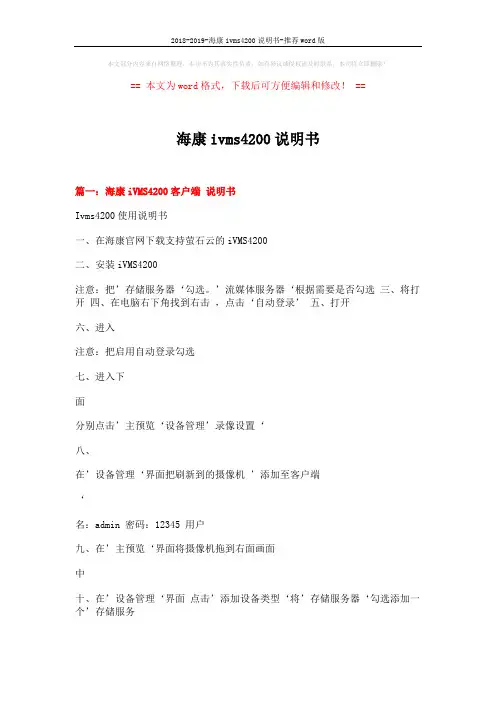
本文部分内容来自网络整理,本司不为其真实性负责,如有异议或侵权请及时联系,本司将立即删除!== 本文为word格式,下载后可方便编辑和修改! ==海康ivms4200说明书篇一:海康iVMS4200客户端说明书Ivms4200使用说明书一、在海康官网下载支持萤石云的iVMS4200二、安装iVMS4200注意:把’存储服务器‘勾选。
’流媒体服务器‘根据需要是否勾选三、将打开四、在电脑右下角找到右击,点击‘自动登录’ 五、打开六、进入注意:把启用自动登录勾选七、进入下面分别点击’主预览‘设备管理’录像设置‘八、在’设备管理‘界面把刷新到的摄像机’添加至客户端‘名:admin 密码:12345 用户九、在’主预览‘界面将摄像机拖到右面画面中十、在’设备管理‘界面点击’添加设备类型‘将’存储服务器‘勾选添加一个’存储服务器十一、添加一个’存储服务器‘‘名字随意写一个,IP是电脑的ip地址。
用户名:admin,密码:12345十二、在’录像计划‘设置录像十三、添加完后,点击’存储服务器管理‘进入’远程配置‘篇二:海康4200操作说明书IVMS4200监控操作系统用户操作说明快速操作指南1、登录首次运行软件输入用户名和密码,默认用户名为00000,密码为0000。
勾选“启用自动登录”,下次登录软件,默认以当前用户自动登录。
2 软件界面介绍系统初始化后,进入软件配置界面。
软件主界面分为4个部分,如上图所示。
3软件界面说明如下:菜单栏:模块列表:说明:各模块具体应用请参考软件详细说明书。
4 预览初次进入主预览界面时,播放面板默认以2×2播放窗口显示,可通过画面分割选择,最大可支持64画面分割。
按键进行窗口分割的主预览界面按键说明如下:点击软件主菜单栏的“视图”选项,选择“辅屏预览”。
说明:软件最多可以使用3个辅屏。
5 回放软件回放支持回放和预览回放2种方式。
回放初次进入回放界面,默认画面分割模式为单画面分割模式。
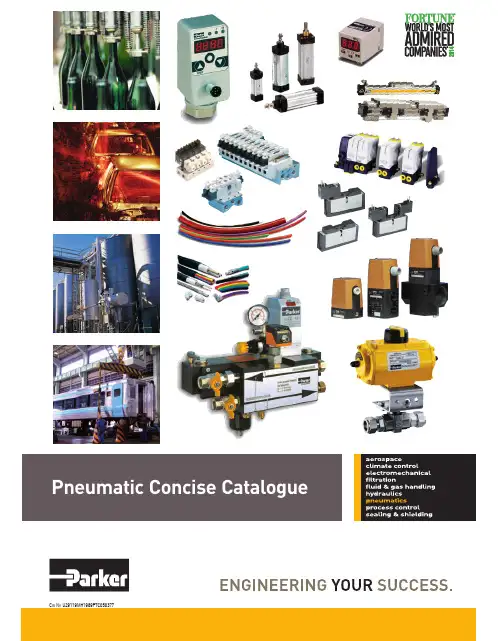
Pneumatics Fluid & Gas Handling Hydraulics Process Control Sealing & Shielding Key Products Accumulators Cartridge valves Electrohydraulic actuators Human machine interfaces Hybrid drives Hydraulic cylindersHydraulic motors & pumps Hydraulic systems Hydraulic valves & controls Hydrostatic steering Integrated hydraulic circuits Power take-offs Power units Key Markets Aerospace Conveyor & material handling Factory automation Life science & medical Machine tools Packaging machinery T ransportation & automotive Key Products Air preparation Brass fittings & valves Manifolds Pneumatic accessories Pneumatic actuators & grippers Pneumatic valves & controls Quick disconnects Rotary actuators Rubber & thermoplastic hose & couplings Structural extrusions Thermoplastic tubing & fittings Vacuum generators,cups & sensors Key Markets Aerial lift Agriculture Bulk chemical handling Construction machinery Food & beverage Fuel & gas delivery Industrial machinery Life sciences Marine Mining Mobile Oil & gas Renewable energy T ransportation Key Products Check valves Connectors for low pressure fluid conveyance Deep sea umbilicals Diagnostic equipment Hose couplings Industrial hose Mooring systems &power cables PTFE hose & tubing Quick couplings Rubber & thermoplastic hose T ube fittings & adapters Key Markets Aerial lift Agriculture Alternative energy Construction machinery Forestry Industrial machinery Machine tools Marine Material handling Mining Oil & gas Power generation Refuse vehicles Renewable energy T ruck hydraulics T urf equipmentKey Markets Alternative fuels Biopharmaceuticals Chemical & refining Food & beverage Marine & shipbuilding Medical & dental Microelectronics Nuclear Power Offshore oil exploration Oil & gas Pharmaceuticals Power generation Pulp & paper Steel Water/wastewater Key Products Analytical Instruments Analytical sample conditioning products & systems Chemical injection fittings & valves Fluoropolymer chemical delivery fittings,valves & pumps High purity gas delivery fittings,valves,regulators & digital flow controllers Industrial mass flow meters/controllers Permanent no-weld tube fittings Precision industrial regulators Key Markets Aerospace Chemical processing Consumer Fluid power General industrial Information technology Life sciences Microelectronics Military Oil & gas Power generation Renewable energy T elecommunications T ransportation Key Products Dynamic seals Elastomeric o-rings Electro-medical instrument design & assembly EMI shielding Extruded & precision-cut,fabricated elastomeric seals High temperature metal seals Homogeneous & inserted elastomeric shapes Medical device fabrication & assembly Metal & plastic retainedAerospace Key Markets Aftermarket services Commercial transports Engines General & business aviation Helicopters Launch vehicles Military aircraft Missiles Power generation Regional transports Unmanned aerial vehicles Key Products Control systems & actuation products Engine systems & components Fluid conveyance systems & components Fluid metering, delivery & atomization devices Fuel systems & components Fuel tank inserting systems Hydraulic systems & components Thermal management Wheels & brakes Electromechanical Key Markets Aerospace Factory automation Life science & medical Machine tools Packaging machinery Paper machinery Plastics machinery & converting Primary metals Semiconductor & electronics T extile Wire & cable Key Products AC/DC drives & systems Electric actuators, gantry robots & slides Electrohydrostatic actuation systems Electromechanical actuation systems Human machine interface Linear motors Stepper motors,servo motors,drives & controlsStructural extrusions Parker’s Motion & Control TechnologiesAt Parker, we’re guidedby a relentless drive tohelp our customersbecome moreproductive and achievehigher levels ofprofitability byengineering thebest systems for theirrequirements. It meanslooking at customerapplications frommany angles to findnew ways to createvalue. What ever themotion and controltechnology need,Parker has theexperience, breadthof product and global reach to consistentlydeliver. No companyknows more about motionand control technologythan Parker. For further infocall 1 800 C-Parker(180****7537)Climate Control Key Markets Agriculture Air conditioning Construction Machinery Food & beverage Industrial machinery Life sciences Oil & gas Precision cooling Process Refrigeration T ransportation Key Products Accumulators Advanced actuators Co controls Electronic controllers Filter driers Hand shut-off valves Heat exchangers Hose & fittings Pressure regulating valves Refrigerant distributors Safety relief valves Smart pumps Solenoid valves Thermostatic expansion valves Filtration Key Markets Aerospace Food & beverage Industrial plant & equipment Life sciences Marine Mobile equipment Oil & gas Power generation & renewable energy Process T ransportation Water Purification Key Products Analytical gas generators Compressed air filters & dryers Engine air, coollant, fuel & oil filtration system Fluid condition monitoring systems Hydraulic & lubrication filters Hydrogen,nitrogen & zero air generators Instrumentation filters Membrane & fiber filters Micro filtration Sterile air filtration Water desalination & purification filters & systemsViking LiteDirectional control valves The Viking Lite valve range is robust, versatile and combines high performance with compact installation dimensions. Large flow capacity, short change-over times and low change-over pressure are important characteristics of this valve range.Designed to operate with pressures up to 10 bar intemperatures -10C to + 50C.Zinc plated Viking Lite ...cover screwsrobust, versatile high performance with long service lifeViking Lite rangeP2LAZ, G1/8 - Cv = 0,6P2LBZ, G1/4 - Cv = 1,5P2LCZ, G3/8 - Cv = 2,5Solenoid operatedWear compensating systemThe Viking Lite valve range is robust, versatile and combines high performance with compact installation dimensions. The choice of G1/8, G14 or G3/8 port sizes provide large flow capacity, short change-over times. Low change-over pressure is also an important characteristic of this valve range.Viking Lite valves are fitted with dynamic bi-directional spool seals suitable for pressures up to 10 bar, inO O ambient temperatures -10C to + 50C. Under pressure radial expansion of the seal occurs to maintain sealing contact with the valve bore.This sealing method reduces friction gives lower pilotpressures, providing fast response and less wear. Valves do not require lubrication in operation but they can also be installed in systems that are lubricated.IP65 and RoHSPort sizes & port types (BSP , NPT , 1/8, 1/4, 3/8)Directional control valvesSolenoid operated directional control valvesInternal supply to solenoid valve(s) via port 1.5/2 valves, internal air, standard temperature3/2 valves, internal air, standard temperature(bar) actua./return 5/3 valves, internal air, standard temperatureSymb ol Size ActuationMinChangeover Weight Order code Order code Operating time (ms) Kg Without coil With 24V DC Pressure at 6 bar @20C (22mm coil)Symb olSizeActuationReturnMinChangeover Weight Order code Order code Operating time (ms) Kg Without coil With 24V DC Pressure at 6 bar @20C (22mm coil)(bar) actua./returnSymb ol Size ActuationReturnMinChangeover Weight Order code Order codeOperating time (ms) Kg Without coil With 24V DC Pressure at 6 bar @20C (22mm coil)(bar) actua./return Viking LiteMPS-V32N-PGMPS-V32N-PCCatalog 0802-5FeaturesMounting Bracket MPS-ACCK1 Included withSensors.Pressure SensorsMPS-322-Color Panel MountMPS-32RedFeaturesVacuum Pressure...............0to -30inHg Positive Pressure.................0to 145PSI2 NPNor PNP Open CollectorTransistor Output, 30VDC, 125mA Optional Analog Output, 4 to 20mA Optional Analog Output, 1 to5VDCMode(mmHg, -bar, -kPa, inHg)(kgf/cm 2,PSI,bar,kPa)MillisecondsOrdering Information,SpecificationsPressure SensorsMPS-322-Color Panel Mount SpecificationsPressure RangeVacuum(V)Positive(P)Units of Measure Display Resolution (with unit-switching function)bar:kPa:mmHg:inHg:0.0010.110.1bar:MPa:kgf/cm 2:PSI:0.010.0010.011ProofPressure-101 to 0kPa0 to 1MPaMediaAir & Non-Corrosive Gases PressurePort (N) 1/8" NPSF OperatingTemperature 32 to 122°F (0 to 50°C)StorageTemperature 14 to140°F (-10 to60°C)Humidity35 to 85% RHElectrical Connection (C) 4-Pin, M8 Connector, (G) Grommet Open LeadPowerSupply12 to 24VDC +10% or less, Ripple(Vp-p) 10% orless Display 3 + 1/2 Digit, 2 Color, 7-SegmentLED DisplayRefresh.1 to3.0 Seconds, Variable (Factoryset at0.1)Control Output NPN (Sinking), PNP (Sourcing),OpenCollector, max 125mA, 2Output Switch OutputOutput Signal, NPN or PNP , NormallyOpen orClosed,LEDIndicatorOutput Modes Hysteresis or WindowComparator Response Time2ms or less,(Variable 32, 128, 1024ms)Repeatability± 0.2% of F .S.± 1digit or less± 03% of F .S. ± 1 digit or lessAnalogOutputVoltageOutput 1 to 5VDC (1 + 0.04V , 5 + 0.04V); Outout Impedance 1kΩ; Linearity 0.5% of F .S.;Response Time 2ms or lessCurrent Output4 to 20mA; Linearity ±0.5% of F .S. or less; Maximum Load Impedance 300Ωwith Power Supply Voltage of 12V; 600Ω with Power Supply Voltage of 12V;Minimum Load Impedance50ΩThermal Error32 to 122°F (0 to 50°C) 25°C (77°C) + 2% of F .S. or less at range of 32 to 122°F (0 to50°C)GeneralProtection IP50, CE Marked, EMC-EN61000-6-2: 2001CurrentConsumption <80mA Vibration Resistance 10to 150Hz,Double Amplitude 1.5mm,XYZ,2hrs.Shock Resistance 10G,XYZMaterialHousing:ABS (gray),Pressure Port:Zinc Die-cast,Diaphragm:Silicone Mass1.7oz.(45g)(Not including cable)MPS-32Ordering NumbersPressure RangePort SizeOutputCircuit Electrical ConnectorPartNumber 0to -30inHg1/8 NPSF*PNPSourcing4 Pin,M8MPS-V32N-PC 2M LeadWire MPS-V32N-PG NPN Sinking4Pin, M8MPS-V32N-NC 2MLead Wire MPS-V32N-NG 0to 145PSI1/8NPSF*PNPSourcing4 Pin, M8MPS-P32N-PC 2M Lead Wire MPS-P32N-PG NPNSinking4Pin, M8MPS-P32N-NC 2MLeadWire MPS-P32N-NG PNP Sourcing with4-20ma4 Pin,M8MPS-P32N-PCI*Mounting BracketIncluded(Bold Items are Most Popular)Products for Automotive IndustryNBH/PBH/LE2 - Introduction• N BH allows for increased power similar to that achieved using hydraulics • Convert air pressure to high oil pressure using a booster• Patent Pending• High output from 0.15 4.5tons• Adjust air pressure using air regulator• Accurate force using oil pressure• Typical flow – manual ~ pneumatic ~ hydraulic or electric• NBH – Uses direct air pressure – high output and speed, uses consitent air pressure, used for short stroke.• PBH – Uses an accumulator – for long strokeHigh Power SystemsPneumerlock Clamping Element• P ressure booster combined with clamp cylindersenables high output of 1.5 to 44.1kN.• E ither direct-pressure or preload-pressureboosters can be selected to provide a wide range ofmotions of actuator from short to long.SpecificationOutput oil pressure : 10.8~17.5 MPaOperating air pressure: 0.2~1 MPaOutput oil capacity : 77~304 cm3Direct Pressure Type BoosterNBH seriesDirect pressure type booster configurationSuitable for operations requiring highoutput throughout the stroke.SpecificationPre-Pressure Type Booster PBH, PBE SeriesExample of circuit for referenceSuitable for operations requiring highoutput throughout the stroke.Locating pin cylinderRigid mounting blocks and tight rod tolerance give the accurate position of locating pins on welding jigs.Wide variety of actuator shapes on customer’srequests.Pin clamp cylinderLocating pins are equipped to cylinders.Both vertical and horizontal shape with many different diameters/ shapes of locating pins oncustomer’s requests. Clamp UnclampVertical typeHorizontal typeJig lifting cylinderRigid lift cylinder which gives theaccurate clamping positions to the clamp units.On lift & carry conveyance or multi product lines, usuallyinstalled on the base welding machines.10F-1/2Flat shape cylinder with thin width bodies 20mm for bore 25mm 25mm for bore 32mm 39mm for bore 50mmNon rotating with oval pistonSpecificationPressure: 0.1 to 1MPa O Temperature: -10 to +60 C Bore: 25/ 32/ 50mm Standard stroke: 50-200mm 10F-1 5-50mm 10F-2FlangeDescription Type Order code P1C-4NMBFlangeMF1/MF2Water retract actuator (WRA-series)Note: For reliable operation of WRA, air pressure has to exceed water pressure, pressure difference recommended 1 barFoot bracketDescription Type Order code P1C-4NMFFoot bracketMS1Water retract actuator (WRA-series)Water retract actuator designed to reduce water pressure during automatic tip change operation• Based on standard components, utilizing Parker P1P global actuator series, VikingLite valve technology, sealing, hose and fitting technologies • Reduces downtime• Protection of expensive weld equipment, automatic tip changer • Easy installation, easily integrated into existing water system • Corrosive protection against cooling water medium • Cost effective design• Optimized design to fit car manufacturer specifications,new program or retooling programWater retract actuator (Order code)Pneumatic Actuator Air Motor- TAM4 : Compact, economical air motor with grease mounted system <Specifications>Nominal output : 9.81-19.6 kNOperating pressure range : 0.15-0.7MPaRadial Piston Type Air MotorTAM4 seriesPneumatic ActuatorHigh-Power System- All in one construction combining pressure booster and clamp cylinder - Compact, Lightweight design<Specifications>Port size : G1/8, G1/4Operating air pressure range : 0.15-0.9MPa at air pressure as 0.6 MPaClamping Element LE2 seriesPneumatic Actuator High-Power System- Space-saving pneumatic press- 1/10 The volume of conventional presses<Specifications>Rated pressure : 0.5MPaMaximum output : 73.5-228W Torque : 0.64-2.91 NmPneumatic Toggle PressTPH series。
网络摄像机快速入门指南版权所有©杭州海康威视数字技术股份有限公司2020。
保留一切权利。
本手册的任何部分,包括文字、图片、图形等均归属于杭州海康威视数字技术股份有限公司或其关联公司(以下简称“海康威视”)。
未经书面许可,任何单位或个人不得以任何方式摘录、复制、翻译、修改本手册的全部或部分。
除非另有约定,海康威视不对本手册提供任何明示或默示的声明或保证。
关于本产品本手册描述的产品仅供中国大陆地区销售和使用。
本产品只能在购买地所在国家或地区享受售后服务及维保方案。
关于本手册本手册仅作为相关产品的指导说明,可能与实际产品存在差异,请以实物为准。
因产品版本升级或其他需要,海康威视可能对本手册进行更新,如您需要最新版手册,请您登录海康威视官网查阅()。
海康威视建议您在专业人员的指导下使用本手册。
商标声明●为海康威视的注册商标。
●本手册涉及的其他商标由其所有人各自拥有。
责任声明●在法律允许的最大范围内,本手册以及所描述的产品(包含其硬件、软件、固件等)均“按照现状”提供,可能存在瑕疵或错误。
海康威视不提供任何形式的明示或默示保证,包括但不限于适销性、质量满意度、适合特定目的等保证;亦不对使用本手册或使用海康威视产品导致的任何特殊、附带、偶然或间接的损害进行赔偿,包括但不限于商业利润损失、系统故障、数据或文档丢失产生的损失。
●您知悉互联网的开放性特点,您将产品接入互联网可能存在网络攻击、黑客攻击、病毒感染等风险,海康威视不对因此造成的产品工作异常、信息泄露等问题承担责任,但海康威视将及时为您提供产品相关技术支持。
●使用本产品时,请您严格遵循适用的法律法规,避免侵犯第三方权利,包括但不限于公开权、知识产权、数据权利或其他隐私权。
您亦不得将本产品用于大规模杀伤性武器、生化武器、核爆炸或任何不安全的核能利用或侵犯人权的用途。
●如本手册内容与适用的法律相冲突,则以法律规定为准。
前言本节内容的目的是确保用户通过本手册能够正确使用产品,以避免操作中的危险或财产损失。
网络视频录像机用户手册V3.01目录关于本文档 (1)1 操作必读 (2)1.1 本地操作必读 (2)1.2 本地界面操作方法 (2)2 初始配置 (5)2.1 开机准备 (5)2.2 自动添加 (5)2.3 设备登录 (6)2.4 开机向导 (9)3 预览 (11)3.1 预览界面状态 (12)3.2 窗格工具栏 (12)3.3 底部工具栏 (13)3.4 右键菜单栏 (17)4 通道配置 (20)4.1 通道管理 (20)4.1.1 IPC配置 (20)4.1.2 鱼眼配置 (27)4.1.3 高级配置 (29)4.2 编码参数 (30)4.3 音频配置 (32)4.4 抓图参数 (33)4.5 OSD配置 (34)4.6 图像参数 (35)4.7 隐私遮盖 (39)4.8 云台配置 (41)5 智能分析 (46)5.1 智能功能配置 (46)5.1.1 联动方式 (47)5.1.2 布防计划 (54)5.1.3 人脸检测 (55)5.1.4 人脸比对 (57)5.1.5 越界检测 (60)5.1.6 区域入侵 (63)5.1.7 进入区域 (65)5.1.8 离开区域 (67)5.1.9 智能运动检测 (69)5.1.11 高空抛物 (71)5.1.12 虚焦检测 (73)5.1.13 场景变更 (73)5.1.14 物品搬移 (74)5.1.15 物品遗留 (75)5.1.16 自动跟踪 (76)5.1.17 人流量统计 (77)5.1.18 人员密度检测 (78)5.2 分析器配置 (80)5.3 名单库管理 (80)5.3.1 人脸名单 (80)5.4 车辆管控 (83)5.4.1 车牌名单 (83)5.4.2 车辆报警布控 (85)5.5 智能检索 (86)5.5.1 人脸抓拍检索 (86)5.5.2 人脸比对检索 (87)5.5.3 以图搜图 (90)5.5.4 车辆检索 (93)5.5.5 行为检索 (95)5.5.6 人数统计报表 (98)5.6 智能预览 (99)6 网络配置 (104)6.1 常规配置 (104)6.1.1 网络配置 (104)6.1.2 宇视云 (105)6.1.3 DDNS (109)6.1.4 邮件 (110)6.2 平台配置 (111)6.2.1 国标服务器配置 (111)6.2.2 国标本地配置 (114)6.2.3 UNP (114)6.2.4 监管平台 (116)6.2.5 SNMP (117)6.2.6 报警上报 (119)6.2.7 视图库GA/T1400本地配置 (120)6.2.8 视图库GA/T1400服务器配置 (121)6.2.9 CDN(流分发)管理 (122)6.2.10 TMS配置 (123)6.3 高级配置 (124)6.3.1 拨号上网 (124)6.3.2 端口 (125)6.3.3 端口映射 (126)6.3.4 组播 (127)6.3.5 FTP (128)6.4 无线局域网 (130)7 系统配置 (130)7.1 基本配置 (130)7.2 预览配置 (131)7.2.1 预览配置 (131)7.2.2 高级配置 (134)7.3 时间配置 (134)7.3.1 时间配置 (134)7.3.2 时间同步 (135)7.3.3 假日配置 (135)7.4 POS配置 (137)7.4.1 POS显示配置 (137)7.4.2 POS配置 (138)7.5 串口配置 (140)7.6 用户配置 (141)7.7 安全配置 (142)7.7.1 IP地址过滤 (142)7.7.2 ONVIF认证 (143)7.7.3 802.1x (143)7.7.4 ARP防攻击 (144)7.7.5 视频水印 (144)7.7.6 安全密码 (144)7.8 热备配置 (145)8 备份 (147)8.1 录像备份 (147)8.2 图片备份 (150)9 存储配置 (153)9.1 录像计划 (153)9.2 抓图计划 (156)9.3 阵列配置 (157)9.4 硬盘管理 (161)9.5 盘组配置 (163)9.6 容量配置 (164)9.7 高级配置 (165)10 报警配置 (166)10.1 运动检测 (166)10.2 遮挡检测 (167)10.3 人形检测 (167)10.4 视频丢失 (168)10.5 输入输出 (169)10.5.1 报警输入 (169)10.5.2 报警输出 (171)10.6 热成像检测 (173)10.7 温度异常 (175)10.8 异常配置 (176)10.9 声音检测 (177)10.10 蜂鸣器 (178)10.11 门铃呼叫 (179)10.12 滞留人数告警 (179)10.13 一键撤防 (181)10.14 手动报警 (183)11 系统维护 (184)11.1 系统信息 (184)11.1.1 基本信息 (184)11.1.2 通道状态 (184)11.1.3 录像状态 (185)11.1.4 在线用户 (185)11.1.5 硬盘状态 (186)11.1.6 解码卡状态 (186)11.2 网络信息 (187)11.2.1 网络流量 (187)11.2.2 网络抓包 (187)11.2.3 网络检测 (189)11.2.4 网络状态 (191)11.2.5 网络资源统计 (191)11.2.6 PoE/交换网口状态 (192)11.3 日志查询 (192)11.4 系统备份 (194)11.4.1 系统备份 (194)11.4.2 诊断信息 (194)11.5 系统恢复 (196)11.6 自动维护 (196)11.7 系统升级 (196)11.7.1 NVR升级 (197)11.7.2 IPC升级 (198)11.8 硬盘检测 (199)11.8.1 S.M.A.R.T.检测 (199)11.8.2 磁盘检测 (200)11.9 关于我们 (200)11.10 一键收集 (201)12 回放 (201)12.1 即时回放 (202)12.2 普通回放 (202)12.3 智能回放 (204)12.4 走廊回放 (206)12.5 外部文件回放 (206)12.6 标签回放 (206)12.7 检索回放 (208)12.8 文件管理 (209)13 关机 (210)14 Web操作 (210)14.1 登录前准备 (210)14.2 登录 (211)14.3 实况 (211)14.4 回放 (212)14.5 配置 (213)14.6 智能 (214)15 附录:常见问题解答 (214)关于本文档版权声明©2022浙江宇视科技有限公司。
网络摄像机操作手册V2.0.0杭州海康威视数字技术股份有限公司技术热线:400-700-59982010-4非常感谢您购买我公司的产品,如果您有什么疑问或需要请随时联系我们。
本手册可能包含技术上不准确的地方、或与产品功能及操作不相符的地方、或印刷错误。
我们将根据产品功能的增强而更新本手册的内容,并将定期改进或更新本手册中描述的产品或程序。
更新的内容将会在本手册的新版本中加入,恕不另行通知。
安全须知此内容的目的是确保用户正确使用本产品,以避免危险或财产损失。
在使用此产品之前,请认真阅读此说明手册并妥善保存以备日后参考。
如下所示,预防措施分为“警告”和“注意”两部分:警告:无视警告事项,可能会导致死亡或严重伤害。
注意:无视注意事项,可能会导致伤害或财产损失。
警告:1.请使用满足SELV(安全超低电压)要求的电源,并按照IEC60950-1符合Limited Power Source(有限电源)的额定电压为12V直流或24V交流电源(根据具体型号而定)供应。
2.如果设备工作不正常,请联系购买设备的商店或最近的服务中心,不要以任何方式拆卸或修改设备(未经许可的修改或维修所导致的问题,责任自负)。
3.为减少火灾或电击危险,请勿让本产品受到雨淋或受潮。
4.本安装应该由专业的服务人员进行,并符合当地法规规定。
5.应该在建筑物安装配线中组入易于使用的断电设备。
有关在天花板上安装设备的指示:安装后,请确保该连接至少可承受向下50牛顿(N)的拉力。
注意:1.在让摄像机运行之前,请检查供电电源是否正确。
2.请勿将此产品摔落地下或受强烈敲击。
3.请勿直接碰触到图像传感器光学元件,若有必要清洁,请将干净布用酒精稍微湿润,轻轻拭去尘污;当摄像机不使用时,请将防尘盖加上,以保护图像传感器。
4.避免对准强光(如灯光照明、太阳光等处)聚焦,否则容易引起过亮或拉光现象(这并非摄像机故障),也将影响图像传感其寿命。
5.激光束可能烧毁图像传感器,在激光装置被使用的情况下,请您一定注意不要让图像传感器的表面暴露于激光束之下。
版权所有©杭州海康威视数字技术股份有限公司2019。
保留一切权利。
本手册的任何部分,包括文字、图片、图形等均归属于杭州海康威视数字技术股份有限公司或其子公司(以下简称“本公司”或“海康威视”)。
未经书面许可,任何单位和个人不得以任何方式摘录、复制、翻译、修改本手册的全部或部分。
除非另有约定,本公司不对本手册提供任何明示或默示的声明或保证。
关于本手册本手册描述的产品仅供中国大陆地区销售和使用。
本手册作为指导使用。
手册中所提供照片、图形、图表和插图等,仅用于解释和说明目的,与具体产品可能存在差异,请以实物为准。
因产品版本升级或其他需要,本公司可能对本手册进行更新,如您需要最新版手册,请您登录公司官网查阅()。
海康威视建议您在专业人员的指导下使用本手册。
访问本公司官网()获取说明书、应用工具和开发资料。
商标声明为海康威视的商标。
本手册涉及的其他商标由其所有人各自拥有。
免责声明·在法律允许的最大范围内,本手册所描述的产品(含其硬件、软件、固件等)均 “按照现状”提供,可能存在瑕疵、错误或故障,本公司不提供任何形式的明示或 默示保证,包括但不限于适销性、质量满意度、适合特定目的、不侵犯第三方权 利等保证;亦不对使用本手册或使用本公司产品导致的任何特殊、附带、偶然或 间接的损害进行赔偿,包括但不限于商业利润损失、数据或文档丢失产生的损失。
·若您将产品接入互联网需自担风险,包括但不限于产品可能遭受网络攻击、黑客 攻击、病毒感染等,本公司不对因此造成的产品工作异常、信息泄露等问题承担 责任,但本公司将及时为您提供产品相关技术支持。
·使用本产品时,请您严格遵循适用的法律。
若本产品被用于侵犯第三方权利或其 他不当用途,本公司概不承担任何责任。
·如上述内容与适用的法律相冲突,则以法律规定为准。
. 3456外观介绍描述说明2安装 micro SD卡设备底部有micro SD卡槽,拧松卡盖螺丝,按照标识插入micro SD卡,拧紧卡盖螺丝,完成micro SD卡安装。
网络数字录像机(NVR )用户手册-1-前言注意事项:欢迎您使用本公司网络数字录像机(NVR)产品,为保障你安全稳定的使用,请务必仔细阅读本使用手册,下面是关于产品的正确使用方法以及预防危险、防止财产受到损失等内容,使用时请务必遵守。
1.安装环境:请在0℃-50℃的温度环境下放置和使用本产品;设备安装与使用时应水平放置,尽量避免倾斜或倒置;避免放置或安装在高温、潮湿、有灰尘或煤烟的场所。
设备不应遭受水滴或水溅,设备上不应放置诸如花瓶一类的装满液体的物品,勿将其他设备放置于本产品上面。
为保证设备的正常散热,在设备中设计装有散热风扇,应尽量将设备安装在通风良好的环境;录像机安装时,其后部应距离其它设备或墙壁6CM 以上,便于散热;在多雷地区使用时,请安装避雷装置,以避免雷击引起的主机故障或硬件烧坏。
2.注意事项:不要用湿手或潮湿的物品接触电源开关与网络数字录像机,以免触电;安装完主机一定确保主机以及机箱接地,以避免视频、音频信号受到干扰,以及避免网络数字录像机被静电损坏;请确保网络数字录像机供电电源电压的稳定,尽量使用电压值稳定,波纹干扰较小的电源输入,不要采用直接断开总开关的方式关闭网络数字录像机; 勿将液体或金属溅落在录像机上,以免造成机器内部短路或失火;设备不包括硬盘,在使用前需正确安装硬盘,否则将不能进行录放像操作; 主板上的灰尘在受潮后会引起短路,为了使网络数字录像机能长期正常工作,应该定期用刷子对主板、接插件、机箱及机箱风扇等进行除尘;网络数字录像机关机时,不要直接关闭电源开关,应使用面板上的关机按钮,使网络数字录像机自动关掉电源,以免损坏硬盘;主机系统支持硬盘的格式化功能,如果硬盘已经使用过,请注意是否为FAT32格式的,本嵌入式网络数字录像机只支持FAT32格式,否则将有出错的隐患,; 请勿带电打开机器;为保证录像数据的完整性,发现坏硬盘请及时进行更换(日志中有关于磁盘错误的记录)。
网络摄像机操作手册V5.1.3杭州海康威视数字技术股份有限公司技术热线:400-700-5998UD.6L0101C0598A01单击【回放】,进入录像回放界面。
图2.1.6 录像回放回放界面按键说明如下:图标说明播放停止抓图剪辑慢放快放单帧播放下载录像下载图片关闭声音打开声音电子放大注意:单帧播放每单击一次按键录像前进一帧;开启回放后,单击剪辑按键开始录像文件的剪辑,再次单击剪辑按键停止剪辑,剪辑录像保存在相应的文件路径中。
通过回放控制按键下方的回放控制栏可显示当前回放时间,拖动时间条可选择回放时间点。
回放录像类型包括“命令触发录像”、“定时录像”、“报警录像”、“手动录像”,分别通过不同颜色显示。
查找通过右侧的日历表可以查找对应日期的录像文件,选择需要查找的日期,单击【查找】即可搜索到当天的录像文件。
回放时间点定位通过手动设置回放时间点,可实现定点回放。
图2.1.7 回放时间单击下载录像或下载图片按钮进入下载界面,可根据类型和时间需要查找需要下载的录像文件。
图2.1.8 录像查询2.1.3 日志查询单击【日志】,进入日志查询界面。
图2.1.9 日志查询日志:在主界面中可显示日志相关信息如“时间”、“主类型”、“次类型”、“通道号”、“本地/远程用户”、“远程主机地址”。
通过日志搜索可以查看指定的日志类型,主类型包括“报警”、“异常”、“操作”、“信息”。
次类型中对应具体的每一项日志类型,开始时间和结束时间可根据需要进行设置。
选择需要查询的日志主类型和次类型及相关时间后,单击【查找】按键即可搜索到符合条件的日志记录。
单击可以备份当前日志到相应的日志存放路径。
注意:日志搜索选择全部类型时即搜索设备的所有日志类型。
基本配置图设备信息系统设备信息:在设备基本信息配置界面中,可以设置网络摄像机的“设备名称”,并查看摄像机的“设备型号”、“设备序列号”、“主控版本”、“编码版本”等信息。
“通道个数”、“硬盘个数”、“报警输入个数”、“报警输出个数”根据设备支持情况而不同。
网络摄像机操作手册V2.0.0杭州海康威视数字技术股份有限公司2011-3安全须知此内容的目的是确保用户正确使用本产品,以避免危险或财产损失。
在使用此产品之前,请认真阅读此说明手册并妥善保存以备日后参考。
如下所示,预防措施分为“警告”和“注意”两部分:警告:无视警告事项,可能会导致死亡或严重伤害。
注意:无视注意事项,可能会导致伤害或财产损失。
警告:1.请使用满足SELV(安全超低电压)要求的电源,并按照IEC60950-1符合Limited PowerSource(有限电源)的额定电压为12V直流或24V交流电源(根据具体型号而定)供应。
2.如果设备工作不正常,请联系购买设备的商店或最近的服务中心,不要以任何方式拆卸或修改设备(未经许可的修改或维修所导致的问题,责任自负)。
3.为减少火灾或电击危险,请勿让本产品受到雨淋或受潮。
4.本安装应该由专业的服务人员进行,并符合当地法规规定。
5.应该在建筑物安装配线中组入易于使用的断电设备。
有关在天花板上安装设备的指示:安装后,请确保该连接至少可承受向下50牛顿(N)的拉力。
注意:1.在让摄像机运行之前,请检查供电电源是否正确。
2.请勿将此产品摔落地下或受强烈敲击。
3.请勿直接碰触到图像传感器光学元件,若有必要清洁,请将干净布用酒精稍微湿润,轻轻拭去尘污;当摄像机不使用时,请将防尘盖加上,以保护图像传感器。
4.避免对准强光(如灯光照明、太阳光等处)聚焦,否则容易引起过亮或拉光现象(这并非摄像机故障),也将影响图像传感其寿命。
5.激光束可能烧毁图像传感器,在激光装置被使用的情况下,请您一定注意不要让图像传感器的表面暴露于激光束之下。
6.避免置于潮湿,多尘,极热,极冷(正常工作温度:-10℃~+60℃),强电磁辐射等场所。
7.避免热量积蓄,请不要阻挡摄像机附近的通风。
8.使用时不可让水及任何液体流入摄像机。
9.当运送摄像机时,重新以出厂时的包装进行包装,或用同等品质的材质包装。
定期零件更换:本产品中采用的部分零件(例如电解质电容器)需要根据其平均寿命定期进行更换。
零件的寿命随本产品的使用环境或条件以及使用时间而异,建议您定期进行检查。
详细信息请向您购买本产品的经销商咨询。
目录第一章网络连接拓扑图 (1)第二章网络访问及参数配置 (3)2.1 通过IE访问 (3)2.1.1预览图像 (3)2.1.2参数配置 (6)2.2 通过客户端访问 (15)2.2.1客户端软件4000 (V2.0)安装 (15)2.2.2预览图像 (17)2.2.3摄像机参数配置 (22)第三章广域网访问 (25)3.1通过固定IP地址访问 (25)3.2通过动态IP地址访问 (26)附录1 网线制作 (30)附录2 端口映射方法 (31)附录3 自动搜索工具SADP使用简介 (32)一.简介 (32)二.在线设备检测功能 (32)三.在线设备信息修改功能 (32)四.恢复缺省密码 (33)第一章网络连接拓扑图网络摄像机与电脑之间常用的连接方式主要有两种,如图1.1和1.2所示:图1.1 通过网线直连图1.2 通过交换机或路由器连接在通过网络访问网络摄像机之前,首先需要获取它的IP地址,用户可以通过SADP软件(设备网络自动搜索软件)来搜索网络摄像机的IP地址。
运行随机光盘里面的SADP软件,点击【进入】。
软件会自动显示出当前局域网中正在运行的网络摄像机的IP地址、端口号、子网掩码、设备序列号以及版本信息等,如图1.3所示:图1.3 搜索IP地址若搜索出来的IP地址和电脑的IP地址不在同一网段,可以通过SADP软件修改网络摄像机的IP地址、子网掩码和端口号等参数。
在SADP软件中,选择要修改的设备,点击【修改】,然后输入新的IP地址、子网掩码、端口号以及管理员口令(默认是12345),点击【保存】,即可修改设备的IP地址,如图1.4 所示:图1.4 修改设备IP地址注意:网络摄像机出厂默认IP为“192.0.0.64”,端口为“8000”,超级用户为“admin”,用户密码为“12345”。
第二章网络访问及参数配置硬件安装完成后,需要对网络摄像机进行预览和相关参数设置,以下介绍2种访问方式:1、通过IE浏览器预览图像、配置网络摄像机的参数。
2、通过客户端软件预览图像、配置网络摄像机的参数。
2.1 通过IE访问注意:通过IE浏览器预览网络摄像机图像时,需要设置浏览器安全级别,从而方便安装插件。
打开IE浏览器,进入菜单【工具/Internet选项/安全/自定义级别…】,在设置中把“ActiveX控件和插件”都改为启用,安全级别设置为“安全级-低”,如图2.1.1所示。
为了安全,在预览到网络摄像机图像后,请把IE浏览器中的安全设置恢复为“默认级别”。
图2.1.1 IE安全级别设置2.1.1预览图像第一步:安装插件在IE浏览器地址栏中输入网络摄像机的IP地址,然后点击回车,会弹出安装ActiveX插件的提示,如图2.1.2所示,单击该提示会弹出如图2.1.3所示的安装ActiveX插件的对话框,点击【安装】进行插件安装。
图2.1.2 安装插件提示图2.1.3安装插件第二步:登录并预览在登录界面中,如图2.1.4所示,输入网络摄像机的用户名(默认:admin)、密码(默认:12345)、端口号(默认:8000),然后点击【登录】,即可预览到图像,如图2.1.5所示。
图2.1.4 登录界面图2.1.5 预览图像预览界面信息:图标说明预览画面全屏显示预览画面退出全屏显示开启预览停止预览抓拍图片开始或停止录像电子放大功能视频参数设置电子放大:单击预览画面中的某一个地方,该处的图像会自动移到画面中心,滚动鼠标滚轮,可以实现图像放大或缩小。
图2.1.6 视频参数设置图2.1.7 云台控制2.1.2参数配置点击【配置】,进入参数配置界面。
2.1.2.1本地配置图2.1.8本地配置本地配置界面信息:参数说明协议类型TCP、UTP可选码流类型主码流、子码流可选窗口模式充满、4:3模式、16:9模式、根据分辨率适应可选打包文件大小128M、256M、512M可选播放网络性能最短延时模式、实时性好、实时性中,流畅性中、流畅性好可选默认为系统盘:\OCXRecordFiles,可按实际情况更改录像文件保存路径预览抓图保存路默认为系统盘:\OCXBMPCaptureFiles,可按实际情况更改径2.1.2.2远程配置图2.1.9基本信息图2.1.10显示设置图2.1.11视频设置通道参数 视频设置界面信息:参数说明码流类别主码流、子码流可选分辨率可按实际需求选择相应的分辨率图像质量最高、较高、中等、低、较低、最低可选码流类型变码率、定码率可选码率上限依据所选择的分辨率,选择相应的码率或者自定义码率多播地址默认为0.0.0.0,可按实际需求设置RTSP端口默认为554,可按实际需求设置图2.1.12移动侦测设置图2.1.13字符叠加设置图2.1.14网络设置图 2.1.15 PPPOE 设置图2.1.16 DDNS设置图2.1.17 DynDNS 设置图2.1.18 IPServer 设置图2.1.19 NTP设置图2.1.20 E-mail设置图 2.1.21 报警输入设置图 2.1.22 报警输出设置图 2.1.23 布防时间设置图2.1.24 用户管理用户管理:当前用户为超级用户“admin”时,用户可以按实际需要创建其它用户,最多可以创建15个。
图2.1.25 添加用户图2.1.26 修改用户图2.1.27 远程升级图2.1.28 恢复默认值图 2.1.29 重启设备2.2 通过客户端访问2.2.1客户端软件4000 (V2.0)安装注意:建议用户使用INTEL P3、P4、C4、Core4 CPU的计算机,以及大厂知名品牌(华硕、技嘉、微星、精英、INTEL等)INTEL芯片的主板,来保证系统的稳定性。
经测试目前以下的型号的显卡均支持该软件安装,ATI Radeon X1650、X1600 、X1550、X1300、x800、x600、X550、HD2400、HD2600,NVIDIA GeForce 8600GT、8500GT、8400GS、7600、7300LE、6600LE、6200LE,INTEL915/945G,注意显卡驱动必须支持硬件缩放功能。
图2.2.1 软件初始化对话框图2.2.2 输入用户注册信息图2.2.3 选择安装目录图2.2.4安装图2.2.5完成软件安装完成后会提示SADP驱动安装向导,点击【下一步】开始WinPcap的安装。
若电脑已经安装过WinPcap,则可取消安装。
界面如下图所示图2.2.6 SADP软件安装注意:SADP用于局域网中设备的自动搜索功能,如果WinPcap没有安装,则在软件中无法应用此功能。
2.2.2预览图像安装完网络视频监控软件-4000(V2.0)后,在系统的“开始”→“程序”→“网络视频监控软件”中,点击“网络视频监控软件4000(V2.0)”,运行软件,首次使用软件会弹出“注册超级用户”的提示框,提示注册。
注意:注册的用户名和密码是下次进入“网络视频监控软件4000(V2.0)”的凭证,请不要忘记注册的用户名和密码,否则无法进入“网络视频监控软件4000(V2.0)”。
图2.2.7超级用户注册图2.2.8用户登录图2.2.9 网络视频监控软件初始画面第二步:添加设备点击“配置” “设备管理”。
在左侧灰色区域中,点击鼠标右键,会弹出“添加区域”对话框,如图2.2.10所示。
选择“添加区域”,弹出“添加区域”对话框,如图2.2.11所示。
图2.2.10 添加区域图2.2.11 添加区域信息按实际需求,输入“区域名称”,点击【确定】,然后鼠标右键点击新添加的“区域名称”,选择添加设备,会弹出“添加设备”对话框,如图2.2.13。
图2.2.12 添加区域完成图2.2.13 右键点击区域图2.2.14 添加设备在“添加设备”提示框中,“设备名称”按需求填写;“注册模式”选择“普通IP”;“端口号”默认为8000;“设备IP地址”、“用户名”、“密码”;“协议”选择TCP ;“码流类型”按实际网络环境选择“主码流”或“子码流”,然后点击“确定”,完成设备添加,如图2.2.15所示。
图2.2.15 完成添加设备点击“预览”,进入预览界面,如图2.2.16所示。
双击列表中摄像机的名称,即可预览画面。
图2.2.16 预览界面更多详细的参数配置,请参考“网络视频监控软件-4000(V2.0)使用说明”的相应章节。
该使用说明文档位于电脑操作系统的“开始”→“程序”→“网络视频监控软件”中。
2.2.3摄像机参数配置为了满足现实中不同环境的需求,通过网络视频监控软件可以对摄像机的参数进行配置,具体操作如下:在预览窗口中,单击鼠标右键,选择“摄像机前端参数配置”,然后点击,进入“摄像机前端配置”界面。